Як експортувати нотатки в Apple Notes як PDF на будь-якому пристрої

Дізнайтеся, як експортувати нотатки в Apple Notes як PDF на будь-якому пристрої. Це просто та зручно.
Зміна зображення профілю Facebook є звичайною діяльністю для нас і часто відображається на часовій шкалі для перегляду друзями, щоб вони могли поставити лайк або коментар. Однак у деяких випадках ми не хочемо показувати його іншим. Інші знають, як змінити Аватар на Facebook , але не знаєте, що робити?
Ось чому сьогодні Download.vn представить кілька кроків, щоб змінити зображення профілю Facebook без відома нікого на комп’ютерах і телефонах , надзвичайно простих і легких. Запрошуємо вас переглянути наступну статтю.
1. Як змінити зображення профілю Facebook, не знаючи про це на комп’ютері
Крок 1: спочатку перейдіть на сторінку Facebook у своєму браузері, а потім увійдіть у свій обліковий запис .
Крок 2. Відкрийте сторінку свого профілю Facebook , а потім клацніть піктограму камери праворуч від зображення аватара Facebook.

Крок 3. Тепер з’явиться вікно «Оновити аватар» , натисніть кнопку «Завантажити зображення» .
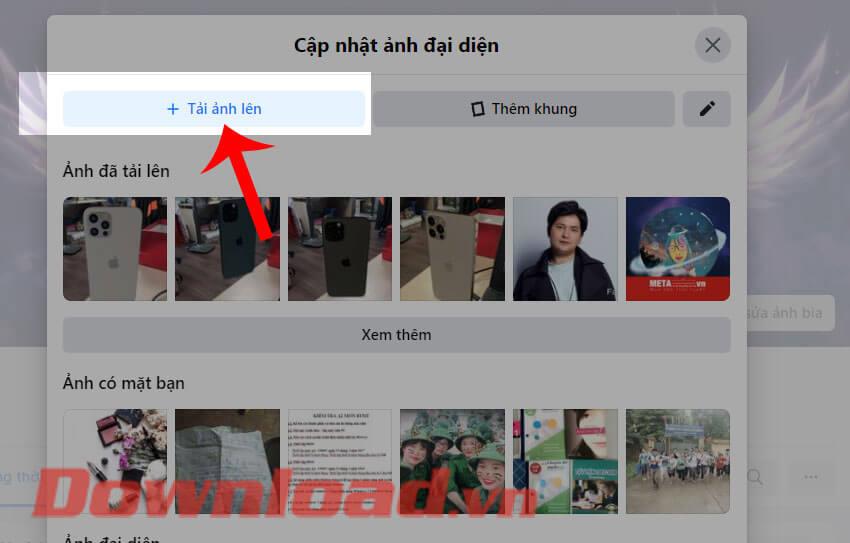
Крок 4. Виберіть на комп’ютері фотографію , яку потрібно встановити як аватар у Facebook, а потім натисніть кнопку «Відкрити».
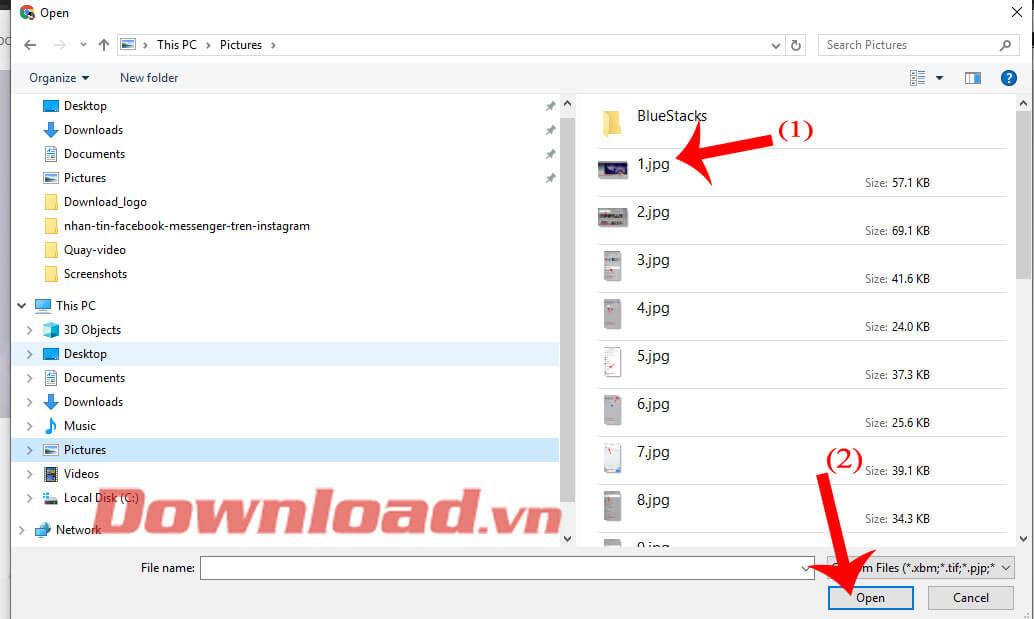
Крок 5: Налаштуйте розмір аватара, а потім натисніть кнопку «Зберегти» .
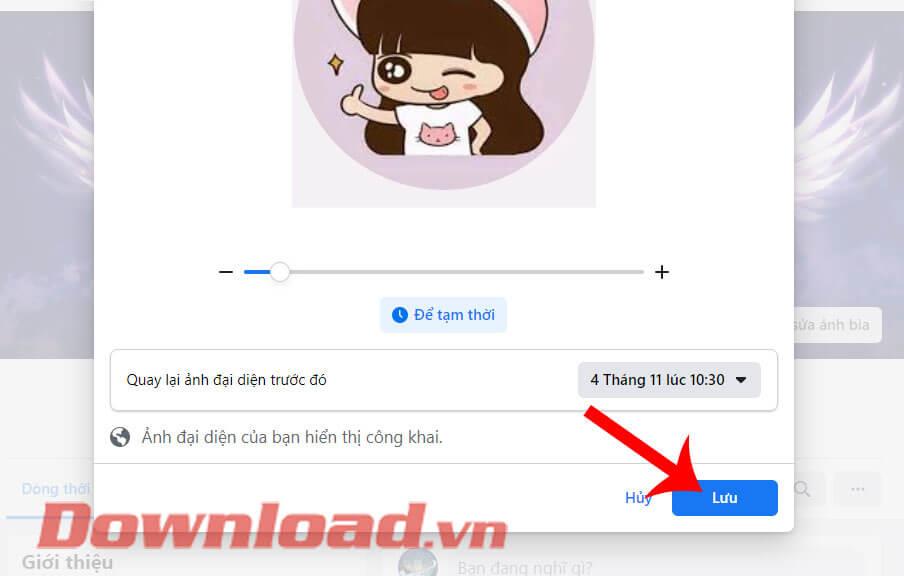
Крок 6: Тепер на часовій шкалі відобразиться ваш аватар, натисніть значок із трьома крапками .
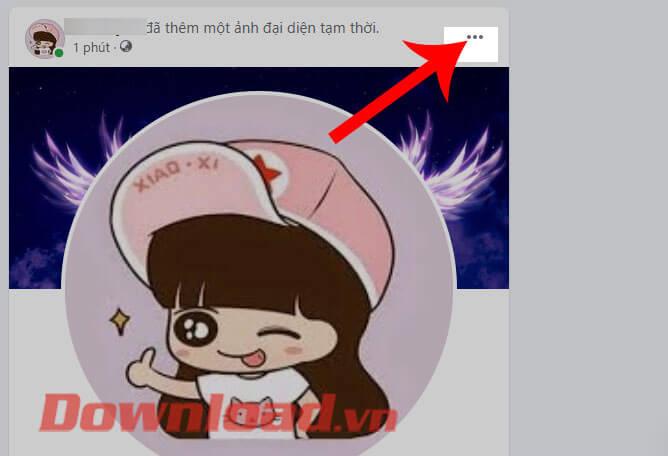
Крок 7: Далі натисніть Редагувати об’єкт .
Крок 8. У вікні «Вибрати конфіденційність» виберіть «Тільки я» .
Крок 9. Коли ваш аватар перебуває в режимі «Редагувати мене» , на часовій шкалі над зображенням аватара відображатиметься значок замка .

2. Як без відома змінити аватар за допомогою Facebook на телефоні
Крок 1: спочатку відкрийте програму Facebook на телефоні, а потім перейдіть на свою особисту сторінку .
Крок 2. Клацніть поточне зображення профілю Facebook .
Крок 3. Натисніть «Вибрати аватар» .
Крок 4. Виберіть будь-яку фотографію на телефоні, щоб зробити її аватаром.


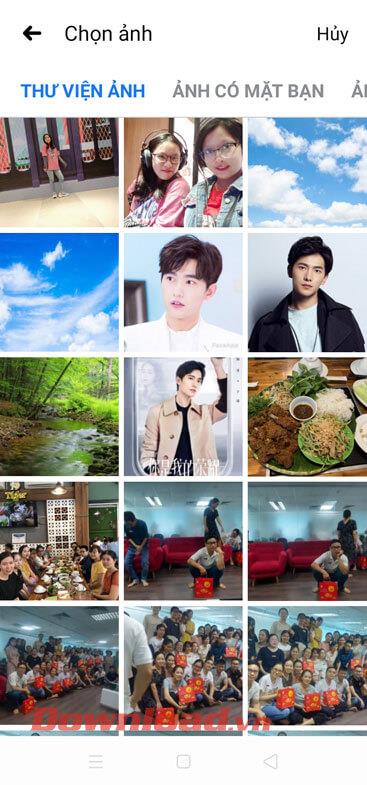
Крок 5. Натисніть кнопку «Зберегти» у верхньому правому куті екрана.
Крок 6: Тепер ваш аватар з’явиться на часовій шкалі, натисніть значок із трьома крапками праворуч від публікації.
Крок 7: Далі натисніть Редагувати конфіденційність .


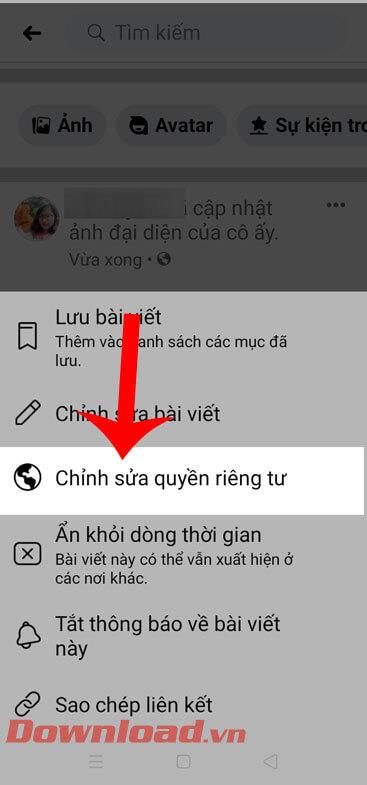
Крок 8. Виберіть «Тільки я» .
Крок 9: Нарешті, у публікації, яка змінює зображення аватара на часовій шкалі, над новим зображенням аватара з’явиться значок замка .

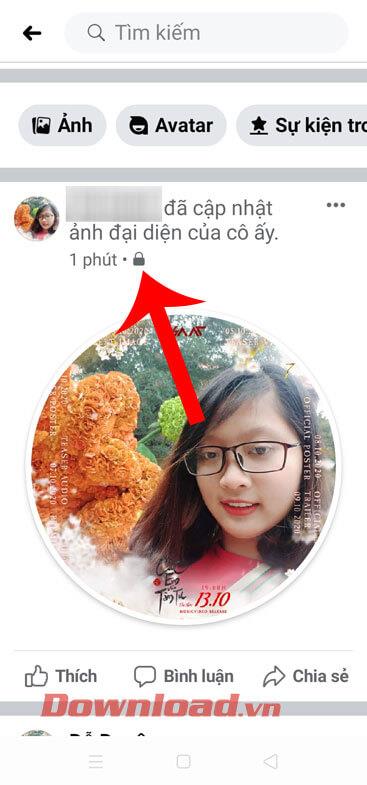
Бажаю успіхів!
Дізнайтеся, як експортувати нотатки в Apple Notes як PDF на будь-якому пристрої. Це просто та зручно.
Як виправити помилку показу екрана в Google Meet, що робити, якщо ви не ділитеся екраном у Google Meet? Не хвилюйтеся, у вас є багато способів виправити помилку, пов’язану з неможливістю поділитися екраном
Дізнайтеся, як легко налаштувати мобільну точку доступу на ПК з Windows 11, щоб підключати мобільні пристрої до Wi-Fi.
Дізнайтеся, як ефективно використовувати <strong>диспетчер облікових даних</strong> у Windows 11 для керування паролями та обліковими записами.
Якщо ви зіткнулися з помилкою 1726 через помилку віддаленого виклику процедури в команді DISM, спробуйте обійти її, щоб вирішити її та працювати з легкістю.
Дізнайтеся, як увімкнути просторовий звук у Windows 11 за допомогою нашого покрокового посібника. Активуйте 3D-аудіо з легкістю!
Отримання повідомлення про помилку друку у вашій системі Windows 10, тоді дотримуйтеся виправлень, наведених у статті, і налаштуйте свій принтер на правильний шлях…
Ви можете легко повернутися до своїх зустрічей, якщо запишете їх. Ось як записати та відтворити запис Microsoft Teams для наступної зустрічі.
Коли ви відкриваєте файл або клацаєте посилання, ваш пристрій Android вибирає програму за умовчанням, щоб відкрити його. Ви можете скинути стандартні програми на Android за допомогою цього посібника.
ВИПРАВЛЕНО: помилка сертифіката Entitlement.diagnostics.office.com



![[ВИПРАВЛЕНО] Помилка 1726: Помилка виклику віддаленої процедури в Windows 10/8.1/8 [ВИПРАВЛЕНО] Помилка 1726: Помилка виклику віддаленої процедури в Windows 10/8.1/8](https://img2.luckytemplates.com/resources1/images2/image-3227-0408150324569.png)
![Як увімкнути просторовий звук у Windows 11? [3 способи] Як увімкнути просторовий звук у Windows 11? [3 способи]](https://img2.luckytemplates.com/resources1/c42/image-171-1001202747603.png)
![[100% вирішено] Як виправити повідомлення «Помилка друку» у Windows 10? [100% вирішено] Як виправити повідомлення «Помилка друку» у Windows 10?](https://img2.luckytemplates.com/resources1/images2/image-9322-0408150406327.png)


